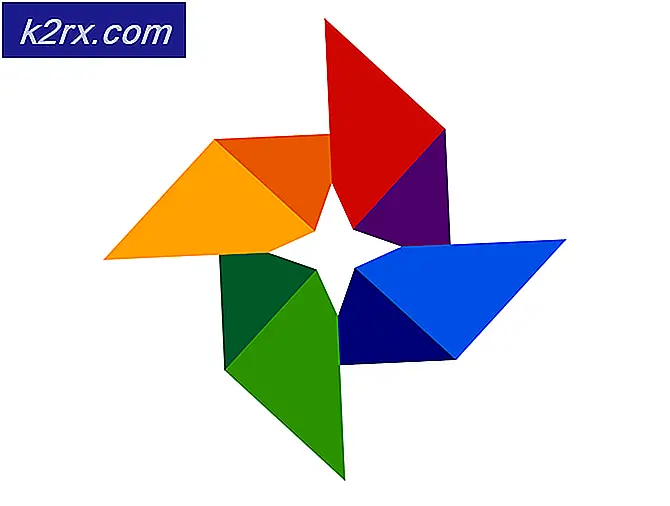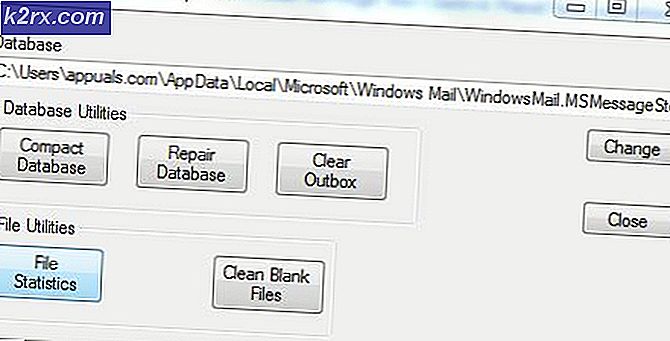Fix: GTA 5 Online funktioniert nicht
Spieler erleben ein Szenario, in dem ihr GTA 5 nicht in den Online-Modus wechselt. Entweder bleibt das Spiel auf unbestimmte Zeit hängen oder es wird eine Fehlermeldung auf Ihrem Bildschirm angezeigt, die Sie zwingt, das Spiel zu beenden. Dieses Problem kann auf PCs und Konsolen zurückgeführt werden.
Diese Ausgabe gibt es schon seit einiger Zeit und sie wurde sogar von Rockstar Games auf ihrer Website offiziell anerkannt. Demnach hängt das Problem hauptsächlich mit der Spielediskette und Ihrer Verbindung zusammen. Trotz Befolgung der Anweisungen des Spieleforums besteht das Problem weiterhin und Benutzer können nicht im Online-Modus spielen.
Was führt dazu, dass „GTA 5 Online“ nicht funktioniert?
Nachdem wir verschiedene Fälle untersucht und direktes Feedback von Benutzern erhalten hatten, kamen wir zu dem Schluss, dass diese Fehlermeldung aus vielen verschiedenen Gründen auftreten kann, die von Problemen im Spiel bis zu Verbindungsproblemen reichen. Hier ist eine kurze Liste der Ursachen des Problems.
Bevor wir mit den Lösungen beginnen, sollten Sie einige Tipps überprüfen. Stellen Sie sicher, dass alle klar sind, bevor Sie mit der Ausführung der Korrekturen beginnen.
Lösung 1: Überprüfen Sie den Serverausfall
Bevor wir technische Korrekturen versuchen, ist es immer ratsam zu überprüfen, ob die GTA 5-Server im Backend nicht verfügbar sind. Es ist bekannt, dass Server ab und zu aufgrund von Wartungsarbeiten oder übermäßiger Auslastung offline gehen. Der Server kann auch ausfallen, wenn technische Probleme auftreten (sehr selten).
Sie können zu den folgenden Sites navigieren und den Serverstatus von GTA 5 online überprüfen. Suchen Sie nach Trends und vergessen Sie nicht, im Kommentarbereich nach Rückmeldungen anderer Spieler zu suchen. Wenn Sie tatsächlich feststellen, dass die Server ausgefallen sind, können Sie nichts anderes tun, als abzuwarten.
Vergessen Sie nicht, auch Reddit und andere Foren zu überprüfen. Es gibt einige seltene Fälle, in denen selbst diese Websites nicht anzeigen, dass die Server ausgefallen sind.
Lösung 2: Beenden Sie alle GTA 5-Ressourcen
Wenn die Server in Betrieb sind und das Problem nur bei Ihrem Computer auftritt, besteht die Möglichkeit, dass sich das Spiel in einem Fehlerzustand befindet und keine ordnungsgemäße Verbindung zu den Online-Servern hergestellt werden kann. Dies passiert bei allen Arten von Spielen und Gaming-Engines wie Steam.
Hier in dieser Lösung öffnen wir Ihren Ressourcenmanager und aussetzen die GTA 5-Dienste. Wenn dies nicht funktioniert, werden wir versuchen, das Spiel zum Absturz zu bringen und zu prüfen, ob dies funktioniert.
Hinweis: Diese Lösung ist auf den Zustand ausgerichtet, in dem Sie an einem unendlichen Ladebildschirm hängen bleiben. Sie können es jedoch auch für andere Fälle versuchen.
- Drücken Sie Windows + R und geben Sie „taskmgr”Im Dialogfeld und drücken Sie Eingeben.
- Klicken Sie im Task-Manager auf die Registerkarte von Performance und dann klicken Öffnen Sie den Ressourcenmonitor.
- Suchen Sie nun den Prozess gtav.exeKlicken Sie mit der rechten Maustaste darauf und wählen Sie Prozess aussetzen.
- Warten Sie nun etwa 10 bis 15 Sekunden, bevor Sie mit der rechten Maustaste klicken und den Vorgang erneut fortsetzen. Jetzt können Sie mit der Alt-Taste zum Spiel wechseln und prüfen, ob Sie sich im Online-Modus anmelden können.
Wenn dies nicht funktioniert, können Sie versuchen, zu drücken Alt + Eingabetaste für ungefähr 10 Sekunden, damit das Spiel abstürzt. Anschließend können Sie es erneut starten und prüfen, ob das Problem behoben ist.
Lösung 3: Setzen Sie Ihren Router zurück
Wenn die Fehlermeldung durch die oben aufgeführten Lösungen nicht behoben wird, sollten Sie eine Fehlerbehebung im Netzwerk durchführen und prüfen, ob der Fehler in Ihrem Netzwerk liegt. Da diese Fehlermeldung hauptsächlich damit zusammenhängt, dass das Spiel keine Verbindung zu Spieleservern herstellen kann, ist möglicherweise entweder Ihr verbundenes Netzwerk fehlerhaft konfiguriert oder es gibt Probleme mit Ihrem ISP.
Zu Beginn können Sie Aus- und Wiedereinschalten Ihren Router und stellen Sie erneut eine Verbindung her. Wenn dies nicht funktioniert, können Sie Ihren Router vollständig zurücksetzen. Stellen Sie sicher, dass Sie über die erforderlichen Anmeldeinformationen verfügen, damit Sie den Router gemäß Ihren ISP-Richtlinien erneut konfigurieren können.
- Stellen Sie sicher, dass Ihr Router mit dem verbunden ist Energieversorgung. Suchen Sie dahinter nach einem kleinen Knopf zum Zurücksetzen oder suchen Sie nach einem kleinen Loch.
- Wenn es ein Loch gibt, verwenden Sie einen kleinen Stift und Halten Sie die Reset-Taste 10-15 Sekunden lang gedrückt.
- Nach dem Zurücksetzen Ihres Routers neu starten Starten Sie das Spiel, nachdem Sie eine Verbindung zum Netzwerk hergestellt haben.
Wenn das Zurücksetzen des Routers nicht funktioniert, versuchen Sie, eine Verbindung zu herzustellen ein anderes Netzwerk. Sie können Ihr Handy vorübergehend zu einem Hotspot machen und versuchen, eine Verbindung im Spiel herzustellen.
Lösung 4: Spielen Sie ein anderes Spiel und wechseln Sie dann zu GTA 5
Wenn Sie GTA 5 auf Ihrer Konsole (PS4 oder Xbox) spielen und keine Verbindung zu GTA Online herstellen können, bedeutet dies wahrscheinlich, dass entweder Ihre Spiel-CD beschädigt ist oder ein Problem mit den lokalen Spieleinstellungen in Ihrer Konsole vorliegt. Es ist bekannt, dass Konsolen aller Typen Probleme mit ihren lokalen Konfigurationen haben, und ein erzwungener Neustart behebt dies normalerweise.
In dieser Lösung beenden wir GTA 5 auf Ihrer Konsole und starten ein anderes Spiel. Nachdem das andere Spiel gestartet wurde, werden wir es schließen und versuchen, GTA 5 erneut zu starten.
- Beenden Sie GTA 5 auf Ihrer Konsole. Sobald Sie auf der Hauptseite sind, klicken Sie mit der rechten Maustaste auf das Spiel und wählen Sie Verlassen.
- Navigieren Sie nun zu Ihrer Bibliothek und starten Sie ein anderes Spiel. Warten Sie, bis das Spiel vollständig geladen ist.
- Beenden Sie nun das gerade gestartete Spiel und starten Sie GTA 5 erneut. Versuchen Sie, online eine Verbindung zu GTA 5 herzustellen, und überprüfen Sie, ob das Problem behoben ist.
Wenn bei Ihnen nichts funktioniert hat, versuchen Sie, das Spiel im abgesicherten Modus zu spielen oder Windows neu zu starten, um Konflikte mit dem Spiel auszuschließen.